
PS 피부톤 조정 방법:
1. 먼저 사진을 소프트웨어로 가져온 다음 "선택 - 색상 범위"를 선택하세요.
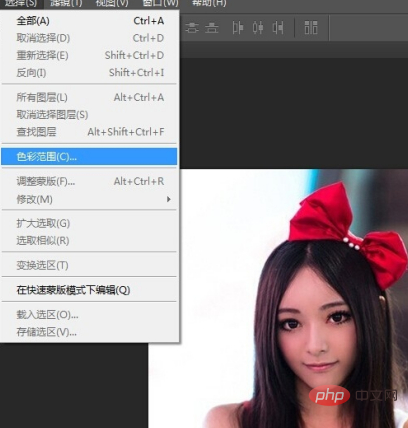
2. 이제 색상 범위 설정 상자가 나타납니다. 색상을 샘플링하고 허용 오차를 조정할 수 있으며 흑백 사진도 있습니다. 흑백 사진에서 흰색은 해당 부분을 나타냅니다. 우리는 조정하고 싶습니다.
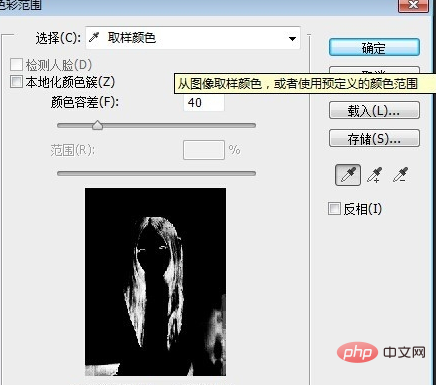
3. 먼저 피부의 밝은 부분에 빨대를 대고 색상을 맞춰보겠습니다. 그런 다음 허용치를 조정하고 미리보기를 보면서 하이라이트를 흰색으로 바꿉니다.
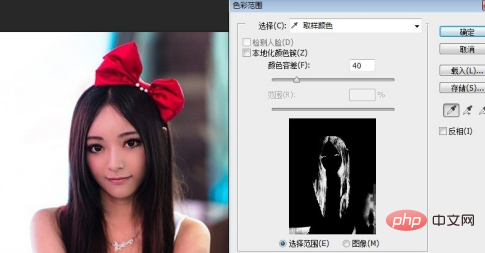
4. 색상 범위를 설정한 후 확인을 클릭하면 하이라이트가 선택되었음을 확인할 수 있습니다. 이때 색상을 조정하고 "이미지 - 조정 - 색상 균형"을 선택할 수 있습니다.

5. 팝업 색상 밸런스 설정 상자에서 필요에 따라 피부색을 조정한 다음 확인을 클릭할 수 있습니다.
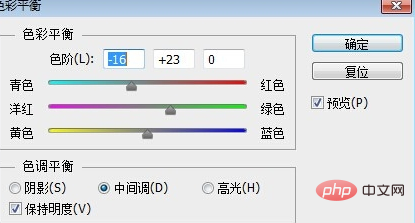
6. 밝은 부분을 조정한 후, 먼저 Ctrl+D를 눌러 선택을 취소합니다. 그런 다음 이전 작업을 계속하고 설정 상자에서 "선택 - 색상 범위"를 선택하고 스포이드로 피부의 어두운 부분을 샘플링한 다음 허용치를 조정합니다.
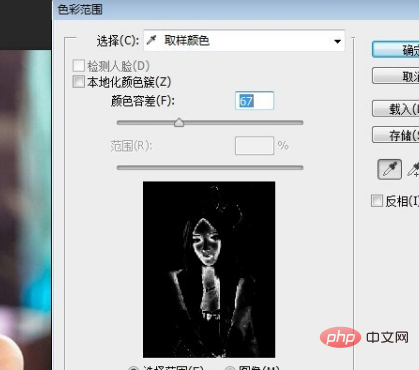
7. 그런 다음 계속해서 "이미지 - 조정 - 색상 균형"을 선택하고 팝업 상자에서 색상을 계속 조정합니다.
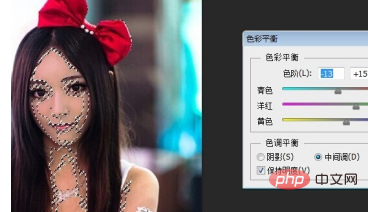
8. 눈에 보이는 색상이 별로 마음에 들지 않으면 계속 조정하고, 마음에 들지 않는 색상 부분을 샘플링하고, 계속 조정한 다음 최상의 효과를 얻을 수 있습니다.

추천 튜토리얼: "ps 튜토리얼"
위 내용은 PS에서 피부톤을 조정하는 방법은 무엇입니까?의 상세 내용입니다. 자세한 내용은 PHP 중국어 웹사이트의 기타 관련 기사를 참조하세요!